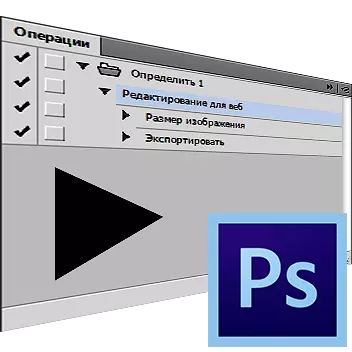
Бу дәрестә, әйдәгез, үз эшегезне булдыру сәләтен дөрес куллану турында сөйләшик. Бу үзенчәлек зур күләмдә график файлларны эшкәртү өчен алыштыргысыз, ләкин шул ук боерыклар кулланылырга тиеш. Алар шулай ук операцияләр яки гамәлләр дип атыйлар.
Фотошопта чаралар
Әйтик, сезгә басмага әзерләнергә, мәсәлән, 200 график рәсемнәр. Веб өчен оптимизация, кайнар ачкычлар ошаса да, ярты сәгать торыгыз, бәлки, озаграк, ул сезнең машинагыз көче һәм кулыгызның дебетрлыгы белән корреляцияләнә. Шул ук вакытта, яртысы ярты минутка гади чара белән идарә итү, сез бу гадәти санакны иүгә кертәчәксез, ә сез үзегез актуаль эш белән шөгыльләнәчәк.
Без ресурс буенча бастыру өчен фото әзерләү өчен эшләнгән макроны булдыру процессын анализлыйбыз.
- Эшкә кертелергә планлаштырылган программага файл ачу.

- Панель Операцияләр (Эшләр ). Моны эшләргә, сез дә баса аласыз Alt + F9. Яки сайлагыз "Тәрәзә - операцияләр" (Тәрәзә - гамәлләр).
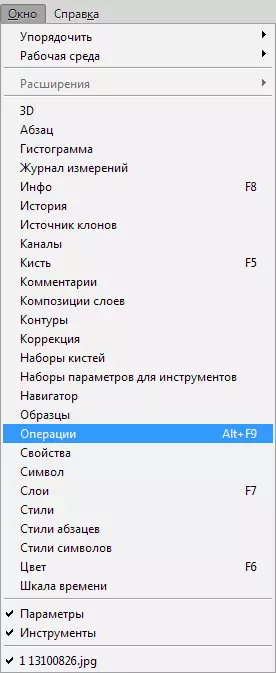
- Укның ачык исемлегендә булган һәм ачылган иконка басыгыз "Яңа операция" (Яңа чара.).
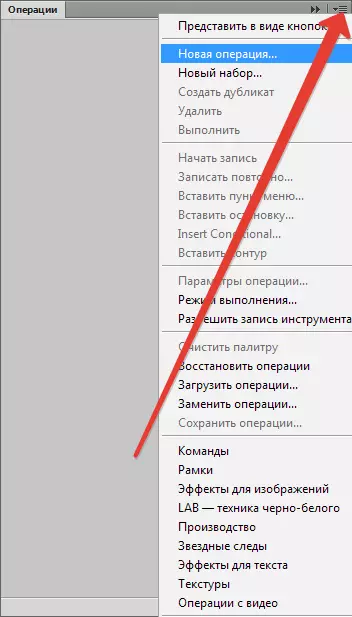
- Барлыкка килгән тәрәзәдә, сезнең эшегезнең исемен күрсәтегез, мәсәлән, "Веб өчен редакция", аннары басыгыз "Яз" (Рекорд.).
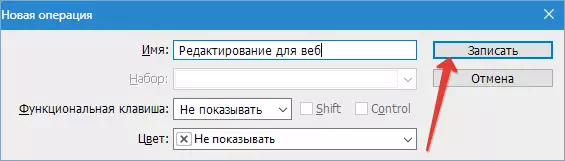
- Аларга җибәрелгән рәсемнәр күләмен чикли. Мәсәлән, биеклектә 500 пиксель түгел. Бу параметрлар буенча зурлыкны үзгәртегез. Менюга бар "Рәсем - Рәсем күләме" (Рәсем - Рәсем күләме).
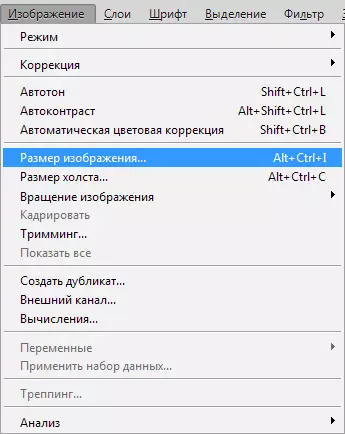
500 пиксель биеклегендә 500 пиксель биеклеген күрсәтегез.
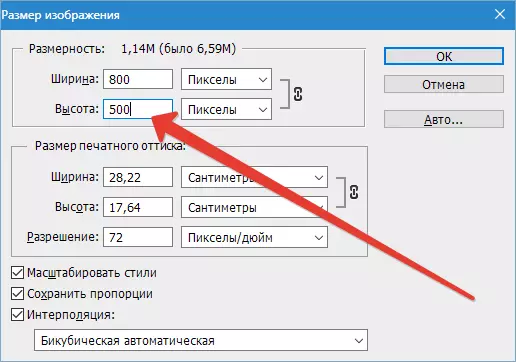
Операциядә яңа әйбер пәйда булачак.
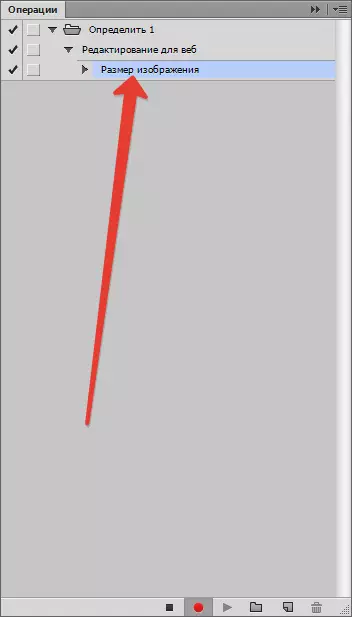
- Аннан соң без менюны эшләп чыгарабыз "Файл - Веб өчен саклагыз" (Файл - Веб һәм җайланмалар өчен саклагыз).
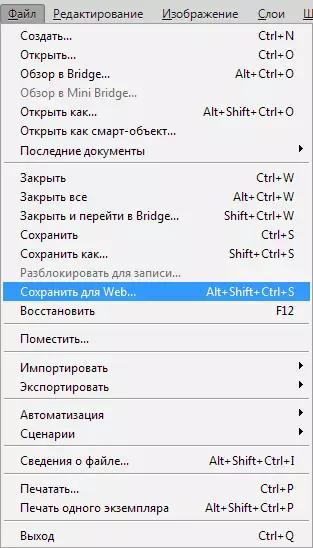
Оптимизация өчен көйләүләрне кулланыгыз.

Каталогны күрсәтегез һәм рәсемне саклагыз.
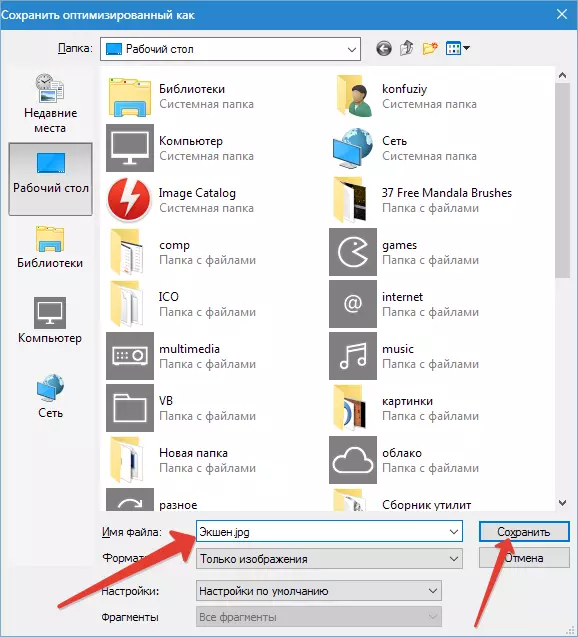
Палитра хирургиясе:
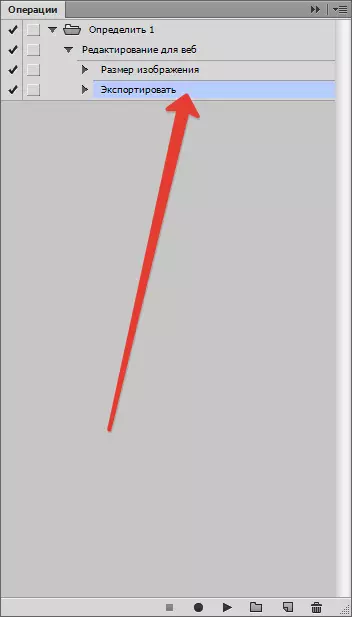
- Оригиналь файлны ябу. Кабул итү соравында "" К ".

- Төймәгә басып файдалануны туктатыгыз "Тукта".
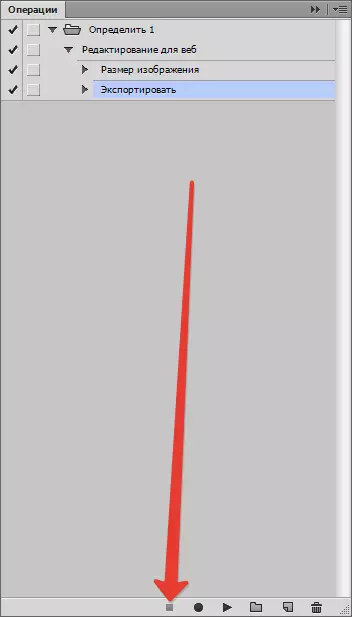
- Эш тәмамланды. Без эшкәртелергә тиешле файлларны ачарга тиеш, операция панелын күрсәтегез һәм аны башкару өчен эшләгез.
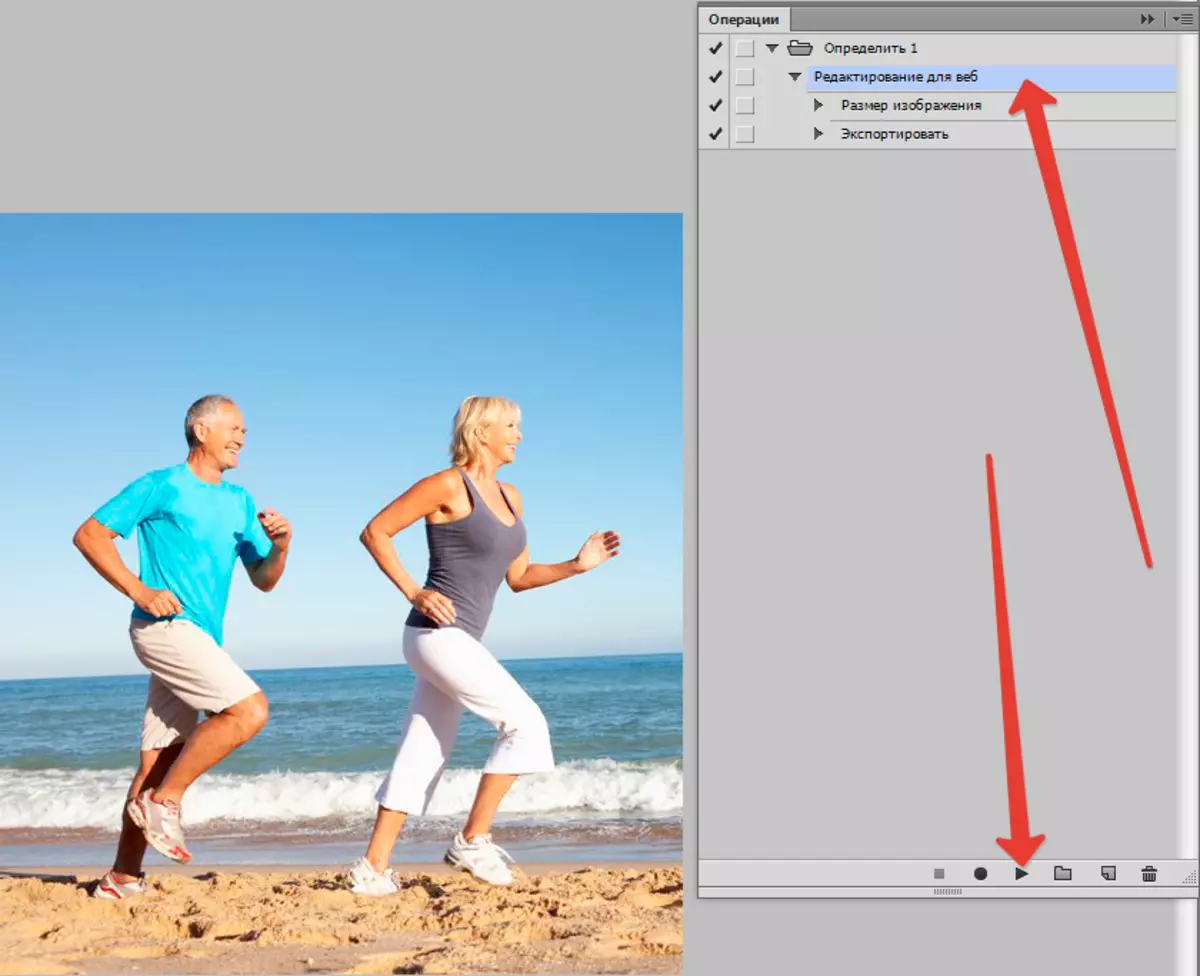
- Акция кирәкле үзгәрешләр кертәчәк, сайланган каталогта әзер рәсемне саклагыз һәм аны япа.
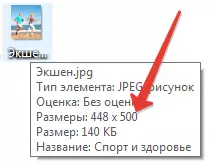
Киләсе файлны эшкәртү өчен, сез тагын бер эшне башкарырга тиеш. Әгәр дә күп сурәтләр булмаса, бу принципта туктатылырга мөмкин, ләкин сезгә югары эш тизлеге кирәк булса, сез партия эшкәртү кирәклеген кулланырга тиеш. Алга таба күрсәтмәләрдә без сезгә моның ничек эшләп була икәнен әйтербез.
- Менюга бар "Файл - Автоматура - партия эшкәртү" (Файл - Автоматура - партия эшкәртү).
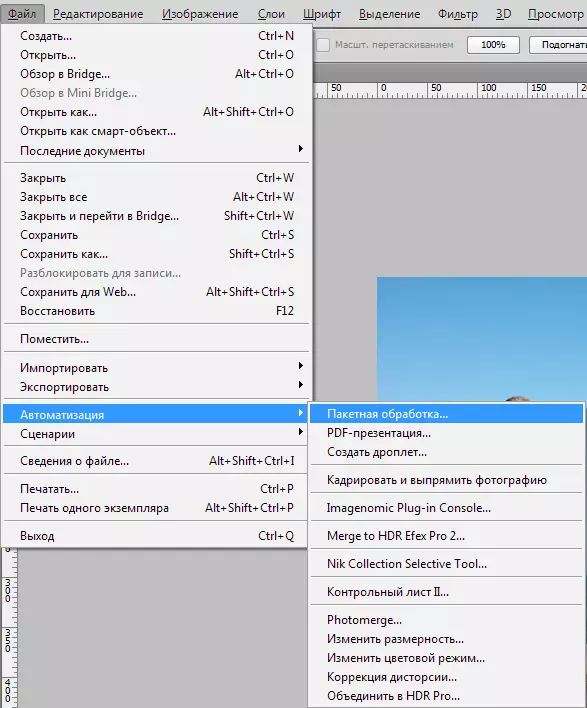
Перакланган тәрәзәдә без булдырган эшне күрәбез - соңрак эшкәртү өчен рәсемнәр белән каталогны табабыз.
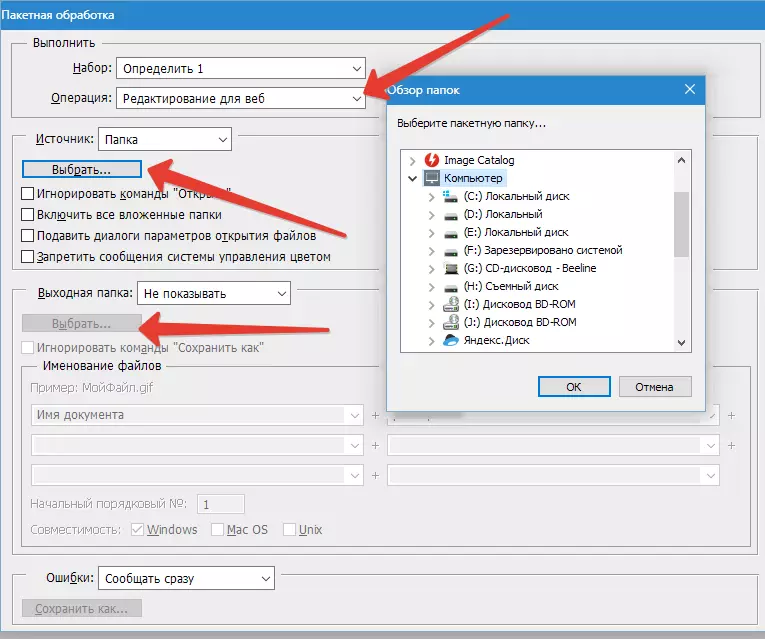
- Эшкәртү нәтиҗәсен саклап калу өчен без каталогны сайлыйбыз. Күрсәтелгән шаблонда рәсемнәрнең исемен үзгәртергә мөмкин. Керүне тәмамлагач, партияне эшкәртүне кабызыгыз. Компьютер хәзер барысын да эшләячәк.
Күбрәк уку: фотошопта партия эшкәртү
Шуңа күрә без фотошопта автоматлаштыру функцияләрен ничек кулланырга өйрәндек.
